Aprende cómo conectar la centralita virtual de Zadarma en tu software de gestión
Instrucciones de configuración:
- Debes crear tu cuenta en Zadarma y configurar las extensiones creadas.
- En Zadarma entra en «Mi Perfil», luego ve a la pestaña «llamadas» y desmarca la casilla «Llamar sin prefijo del país»:
- En Zadarma dirígete a Configuración > Integraciones y API.
- Baja en esa página hasta el título “Ajustes de la interfaz API” y haz clic en el botón “recibir las claves”:

- Zadarma te enviará un correo electrónico con un enlace:

- Haz clic en ese enlace, en esta página baja nuevamente hasta el título “Ajustes de la interfaz API” y copia el código “Key” y el código “Secret”:
- Ahora en tu CRM de Sudespacho.net dirígete al icono de la llave inglesa > Integraciones > Zadarma > Ir a la configuración > Datos del api de Zadarma.
- Pega los códigos “Key” y “Secret” que has copiado previamente en Zadarma, en su respectivo campo:
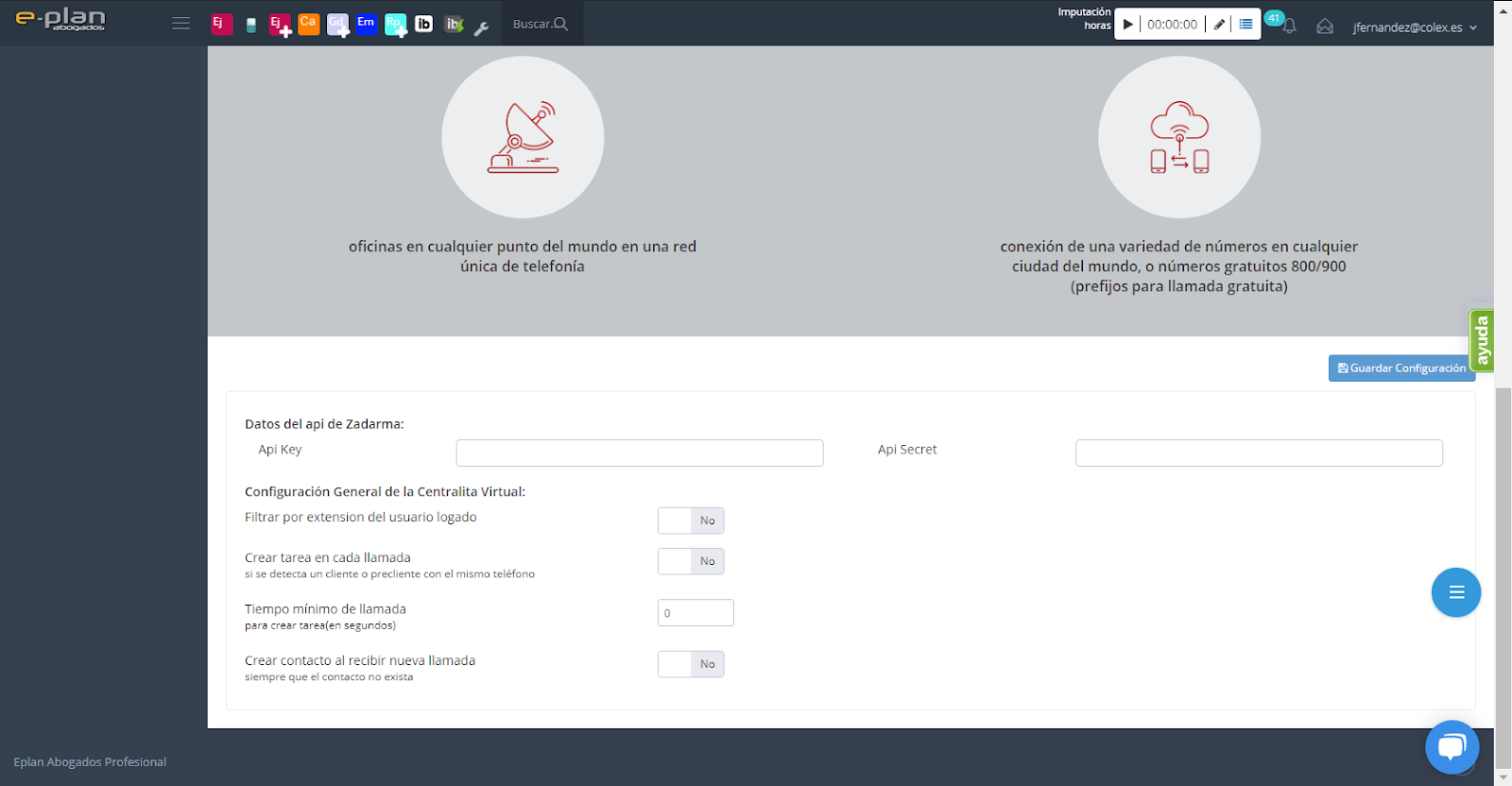
Advertencia: Si en este punto de la configuración te aparece un mensaje de error, contacta a nuestro equipo de soporte a través de cualquiera de las siguientes vías:
-Chat de soporte
-Soporte@Sudespacho.net
-Llamando al 910 600 724
9. Selecciona las opciones de configuración de la centralita virtual y guarda la configuración.
10. Vuelve a Zadarma y baja hasta el título “Integración del widget WebRTC”, e introduce la URL de tu portal de sudespacho.net y haz clic en el botón “Crear integración”:
NOTA: Esta es una opción sólo para cuando no se tiene teléfono físico o no se tiene la centralita instalada en el ordenador

Atajo para visualizar el widget:

11. En tu software de gestión dirígete a configuración > Configuración de usuarios > usuarios.
12. Selecciona el usuario que deseas configurar y en el menú haz clic en “centralita virtual”(la última pestaña):
13. En el campo “Extensión de la centralita” escribe el número de extensión que te ha dado Zadarma y guarda la configuración:

Funcionalidades de la integración de Zadarma en Sudespacho.net
